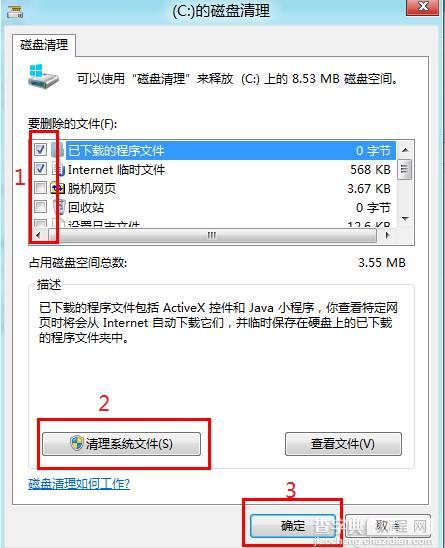如何在Windows8中打开与使用磁盘清理功能
发布时间:2016-12-04 来源:查字典编辑
摘要:1、进入控制面板,点击系统和安全。如下图所示:2、进入系统和安全界面,点击对硬盘进行碎片整理。如下图所示:3、选中驱动器,点击分析按钮,分析...
1、进入控制面板,点击系统和安全。如下图所示:
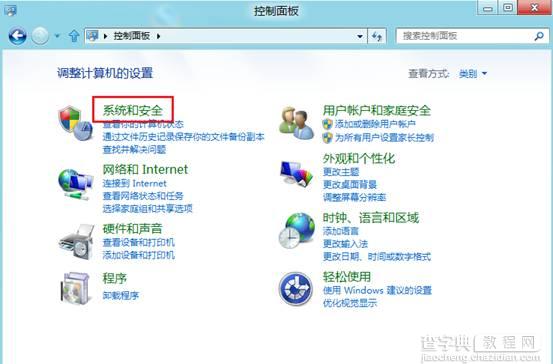
2、进入系统和安全界面,点击对硬盘进行碎片整理。如下图所示:
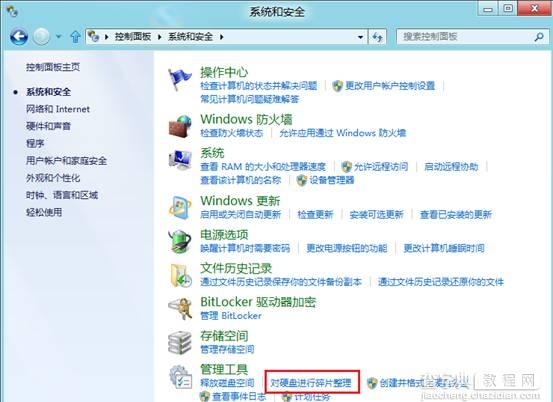
3、选中驱动器,点击分析按钮,分析完毕后点击优化按钮,完成后即可完成磁盘碎片整理。如下图所示:
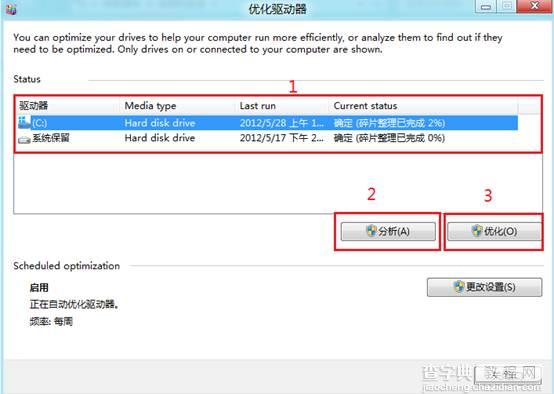
4、点击设置按钮,可以进入自动优化驱动器界面。如下图所示:
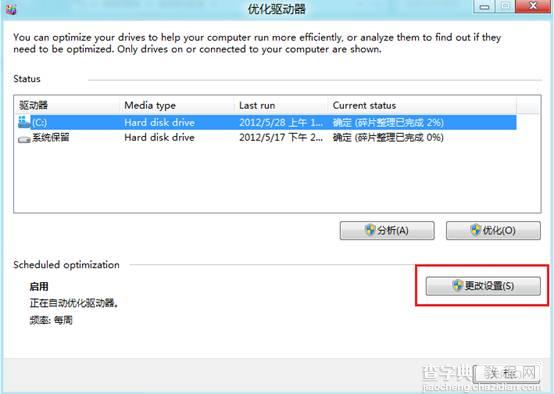
5、点击下列按钮可以更改优化频率。如下图所示:
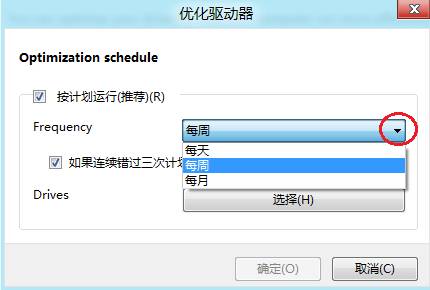
6、点击选择可以选择要定期优化的驱动器。
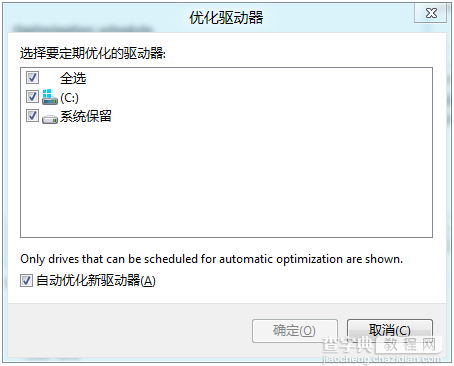
7、关于释放磁盘空间功能,首先,点击释放磁盘空间,如下图:
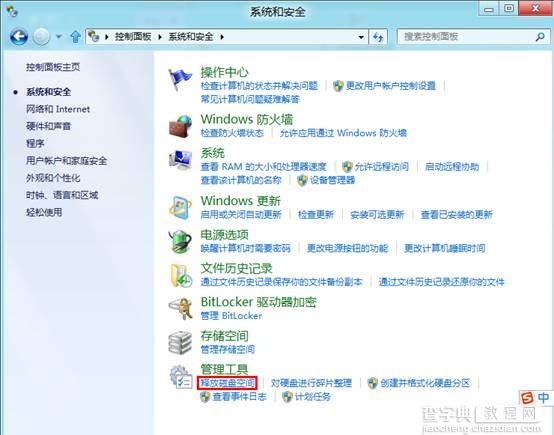
8、首先选择要删除的文件,然后点击清理系统文件,然后点击确定完成操作。